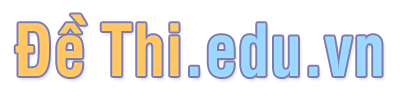Đề cương ôn tập học kì I môn Tin Lớp 6 - Năm học 2019-2020
Bạn đang xem 20 trang mẫu của tài liệu "Đề cương ôn tập học kì I môn Tin Lớp 6 - Năm học 2019-2020", để tải tài liệu gốc về máy bạn click vào nút DOWNLOAD ở trên
Tài liệu đính kèm:
 de_cuong_on_tap_hoc_ki_i_mon_tin_lop_6_nam_hoc_2019_2020.doc
de_cuong_on_tap_hoc_ki_i_mon_tin_lop_6_nam_hoc_2019_2020.doc
Nội dung text: Đề cương ôn tập học kì I môn Tin Lớp 6 - Năm học 2019-2020
- ĐỀ CƯƠNG ƠN TẬP HỌC KÌ I-TIN LỚP 6 NĂM HỌC: 2019-2020 Bài 1: THƠNG TIN VÀ TIN HỌC 1. Thơng tin là gì? - Thơng tin là tất cả những gì con người thu nhận được về thế giới xung quanh (sự vật, sự kiện ) và về chính mình. Thơng tin đem lại sự hiểu biết cho con người. 2. Hoạt động thơng tin của con người - Việc tiếp nhận, xử lí, lưu trữ và trao đổi thơng tin được gọi chung là hoạt động thơng tin. 3. Hoạt động thơng tin và tin học: - Một trong những nhiệm vụ chính của tin học là nghiên cứu việc thực hiện các hoạt động thơng tin một cách tự động nhờ sự trợ giúp của máy tính điện tử. BÀI 2. THƠNG TIN VÀ BIỂU DIỄN THƠNG TIN 1. Các dạng thơng tin cơ bản: Cĩ 3 dạng thơng tin cơ bản: - Dạng văn bản VD: Những bài văn, quyển truyện, tiểu thuyết - Dạng hình ảnh VD: Hình vẽ, tấm ảnh của bạn,. - Dạng âm thanh VD: Tiếng gọi cửa, tiếng nhạc, tiếng chim hĩt 2. Biểu diễn thơng tin: -Biểu diển thơng tin là cách thể hiện thơng tin dưới dạng cụ thể nào đĩ. * Vai trị biểu diễn thơng tin: - Biểu diễn thơng tin dưới dạng phù hợp cho phép người tiếp nhận hiểu thơng tin ẩn chứa trong cách biểu diễn đĩ; lưu trữ và chuyển giao thơng tin. - Biểu diễn thơng tin cĩ vai trị quyết định đối với mọi hoạt động thơng tin nĩi chung và quá trình xử lí thơng tin nĩi riêng. 3. Biểu diễn thơng tin trong máy tính: VnDoc - Tải tài liệu, văn bản pháp luật, biểu mẫu miễn phí
- - Đối với máy tính thơng dụng hiện nay, thơng tin được biểu diễn dưới dạng dãy bít (cịn gọi là dãy nhị phân) chỉ bao gồm hai kí hiệu 0 và 1 tương ứng cho hai trạng thái đĩng mở của mạch điện. - Trong tin học, thơng tin lưu giữ trong máy tính cịn được gọi là dữ liệu. - Trong hoạt động thơng tin, máy tính cĩ các phận đảm nhận hai quá trình sau: + Biến đổi thơng tin đưa vào trong máy tính thành dãy bit + Biến đổi thơng tin lưu trữ dưới dạng dãy bit thành một trong các dạng quen thuộc với con người. BÀI 3. EM CĨ THỂ LÀM ĐƯỢC NHỮNG GÌ NHỜ MÁY TÍNH 1. Một số khả năng của máy tính: - Khả năng tính tốn nhanh. - Tính tốn với độ chính xác cao - Khả năng lưu trữ lớn - Khả năng “làm việc” khơng mệt mỏi. 2. Cĩ thể dùng máy tính điện tử vào những việc gì ? * Thực hiện các tính tốn: * Tự động hĩa các cơng việc văn phịng: * Hỗ trợ cơng tác quản lý: * Cơng cụ học tập và giải trí : * Điều khiển tự động Robot. * Liên lạc, tra cứu và mua bán trc tuyến: 3. Máy tính và điều chưa thể - Tất cả sức mạnh của máy tính đều phụ thuộc vào con người v do những hiểu biết của con người quyết định. - Hạn chế lớn nhất của máy tính hiện nay là khơng cĩ năng lực tư duy như con người. BÀI 4. MÁY TÍNH VÀ PHẦN MỀM MÁY TÍNH 1. Cấu trúc chung của máy tính điện tử VnDoc - Tải tài liệu, văn bản pháp luật, biểu mẫu miễn phí
- * Theo John Von Neumann cấu trúc chung của máy tính điện tử gồm: -Bộ xử lí trung tâm -Thiết bị vào, thiết bị ra. -Bộ nhớ - Các khối chức năng này hoạt động dưới sự hướng dẫn của các chương trình. * - Chương trình là tập hợp các câu lệnh, mỗi câu lệnh hướng dẫn một thao tác cụ thể cần thực hiện. a. Bộ xử lí trung tâm (CPU) - CPU cĩ thể được coi là bộ não của máy tính - CPU thực hiện các chức năng tính tốn, điều khiển và phối hợp mọi hoạt động của máy tính theo sự chỉ dẫn của chương trình. b. Bộ nhớ - Bộ nhớ là nơi lưu trữ dữ liệu và chương trình. - Cĩ hai loại bộ nhớ: bộ nhớ trong và bộ nhớ ngồi * Bộ nhớ trong: dùng để lưu chương trình và dữ liệu trong quá trình máy đang làm việc. Phần chính của bộ nhớ trong là RAM. * Bộ nhớ ngồi: được dùng để lưu trữ lâu dài chương trình và dữ liệu VD: Ổ đĩa cứng, USB, CD, * Đơn vị chính dùng để đo dung lượng nhớ là byte c.Thiết bị vào/ra: Giúp máy tính trao đổi thơng tin với bên ngồi, đảm bảo việc giao tiếp với người sử dụng 2. Máy tính là một cơng cụ xử lí thơng tin Quá trình xử lí thơng tin trong máy tính được tiến hành một cách tự động theo sự chỉ dẫn của các chương trình. 3. Phần mềm và phân loại phần mềm * Phần mềm là gì ? Để phân biệt với phần cứng là chính máy tính cùng tất cả các thiết bị vật lí kèm theo, người ta gọi các chương trình máy là phần mềm máy tính hay ngắn gọn là phần mềm. VnDoc - Tải tài liệu, văn bản pháp luật, biểu mẫu miễn phí
- * Phân loại phần mềm - Phần mềm được chia làm hai loại: phần mềm hệ thống và phần mềm ứng dụng - Phần mềm hệ thống: WINDOWS 98, xp, Win 7, Win 10 - Phần mềm ứng dụng: Chương trình đồ hoạ, tính tốn, tra từ điển Anh Việt BÀI 5. LUYỆN TẬP CHUỘT MÁY TÍNH 1.Làm quen với chuột máy tính Chuột là cơng cụ quan trọng thường đi liền với máy tính. Thơng qua chúng ta cĩ thể thực hiện các lệnh điều khiển hoặc nhập dữ liệu vào máy tính một cách thuận tiện 2. Cách cầm, giữ chuột máy tính Dùng tay phải để giữ chuột, ngĩn trỏ đặt lên nút trái, ngĩn giữa đặt lên nút phải chuột. 3. Các thao tác với chuột máy tính - Di chuyển chuột - Nháy nút trái chuột - Nháy nút phải chuột - Nháy đúp chuột - Kéo thả chuột - Xoay nút cuộn 4. Luyện tập sử dụng chuột với phần mềm Mouse Skills BÀI 6. HỌC GÕ MƯỜI NGĨN 1. Bàn phím máy tính - Khu vực chính của bàn phím gồm 5 hàng phím: + Hàng phím số + Hàng phím trên + Hàng phím cơ sở (cĩ 2 phím gai) + Hàng phím dưới + Hàng phím chứa các phím cách (Spacebar) 2. Tư thế ngồi, cách đặt tay gõ phím và lợi ích của việc gõ mười ngĩn VnDoc - Tải tài liệu, văn bản pháp luật, biểu mẫu miễn phí
- a) Tư thế ngồi - Ngồi thẳng lưng, đầu thẳng khơng ngửa ra sau, khơng cúi về phía trước. - Mắt nhìn thẳng vào màn hình, cĩ thể nhìn chếch xuống một gĩc nhỏ - Chân ở tư thế ngồi thoải mái - Bàn phím ở vị trí trung tâm, hai tay để thả lỏng trên bàn phím, bàn tay thẳng với cổ tay b) Cách đặt tay gõ phím: Hai bàn tay đặt lên bàn phím sao cho hai ngĩn cái đặt lên phím cách, các ngĩn cịn lại đặt lên các phím xuất phát của hàng phím cơ sở c) Ích lợi của việc gõ mười ngĩn - Tốc độ gõ nhanh hơn - Gõ chính xác hơn 3. Luyện Tập gõ mười ngĩn với phần mềm Rapid Typing BÀI 7. QUAN SÁT HỆ MẶT TRỜI 1. Giao diện chính của phần mềm 2. . Quan sát trái đất a)Quan sát trái đất b) Ngày và đêm c)Các mùa trên trái đất 3. Quan sát mặt trăng a)Trăng trịn, trăng khuyết b)Nhật thực, nguyệt thực 4. Quan sát mặt trời a) Quan sát mặt trời b) Quan sát quỹ đạo chuyển động của các hành tinh trong hệ mặt trời 5. Quan sát các hành tinh của hệ mặt trời BÀI 8. HỌC TỐN VỚI GEOGEBRA 1. Giao diện của Geogebra VnDoc - Tải tài liệu, văn bản pháp luật, biểu mẫu miễn phí
- - Màn hình của phần mềm cĩ 3 cửa sổ làm việc là: Danh sách đối tượng, CAS và Vùng làm việc chính. 2. Thiết lập đối tượng tốn học Bước 1. Nháy chuột lên cửa sổ CAS, nháy nút lệnh để thiết lập chế độ tính tốn chính xác và nhập đối tượng tốn học Bước 2: Gõ lệnh a:=1 và nhấn Enter Bước 3: Nháy chuột lên nút trịn trắng bên cạnh đối tượng a để hiển thị đối tượng này trên vùng làm việc. Bước 4: Nhập a^3 (lấy lũy thừa 3 của a) * KN đối tượng tốn học động của Geogebra: Là đối tượng số nhập từ cửa sổ CAS được thể hiện như một thanh trượt trên vùng làm việc. Mỗi đối tượng tốn học sẽ cĩ một tên riêng. Giá trị của đối tượng số cĩ thể thay đổi trực tiếp trên thanh trượt. 3. Tính tốn với số tự nhiên Cách 1: Sử dụng nút lệnh Cách 2: Sử dụng các Hàm (lệnh) cĩ sẵn trong phần mềm * Một số hàm tính tốn trực tiếp với các số tự nhiên SGK/55 4. Tính tốn với phân số Nhập các phép tốn trên cửa sổ CAS: + Các biểu thứcvới các dấu phép tốn: +, -, *, /, dấu( ) = > tính tốn phân số + Rút gọn phân số: Rutgon[125/600] + mẫu số chung Mausochung[các phân số] Hỗn số: Honso[phân số] 5. Điểm, đoạn thẳng, tia, đường thẳng Các bước tạo đối tượng hình học: Bước 1: Nháy chuột vào biểu tượng điểm=> tạo điểm VnDoc - Tải tài liệu, văn bản pháp luật, biểu mẫu miễn phí
- Bước 2: Di chuyển chột đến vùng làm việc, nháy chuột lên một vị trí bất kì Bước 3: Nháy nút trỏ chuột =>chế độ chọn Kéo thả chuột để quan sát sự chuyển động của đối tượng Tạo đối tượng đường thẳng, tia tương tự 6. Một số lệnh khác a) Lệnh tệp dữ liệu Lưu Tạo mới Mở Các lệnh này trong bảng chọn Hồ sơ b) Thay đổi thuộc tính cho đối tượng Thay đổi màu: Chọ đối tượng Chọn màu c) Ẩn, hiện tên đối tượng Chuyển về chế độ chọn/Chọn đối tượng/Nháy chuột phải/Hiển thị tên d) Thay đổi tên: Chuyển về chế độ chọn/Chọn đối tượng/Nháy chuột phải/đổi tên/ nhập tên mới/ok e) Xĩa đối tượng Chuyển về chế độ chọn/Chọn đối tượng/delete Bài 9: VÌ SAO CẦN CĨ HỆ ĐIỀU HÀNH 1. Vai trị của hệ thống điều khiển a)Vai trị của hệ thống đèn tín hiệu giao thơng - Đèn tín hiệu giao thơng đĩng vai trị điều khiển hoạt động giao thơng. - Đèn tín hiệu giao thơng là phương tiện điều khiển. b) Vai trị của thời khĩa biểu - Thời khố biểu đĩng vai trị quan trọng trong việc điều khiển hoạt động học tập của trường. VnDoc - Tải tài liệu, văn bản pháp luật, biểu mẫu miễn phí
- - Thời khĩa biểu là phương tiện điều khiển. * Nhận xét: Phương tiện điều khiển đĩng vai trị quan trọng trong các hoạt động 2. CÁI GÌ ĐIỀU KHIỂN MÁY TÍNH: - Hệ điều hành điều khiển máy tính - Hệ điều hành là phần mềm hệ thống *Hệ điều hành cĩ vai trị rất quan trọng. Nĩ điều khiển mọi hoạt động của phần cứng và phần mềm tham gia vào quá trình xử lí thơng tin. Bài 10: HỆ ĐIỀU HÀNH LÀM NHỮNG VIỆC GÌ? 1. HỆ ĐIỀU HÀNH LÀ GÌ? - Hệ điều hành là một chương trình (phần mềm) máy tính - Hệ điều hành là phần mềm đầu tiên được cài đặt trong máy tính và chạy trước các chương trình ứng dụng. - Máy tính chỉ cĩ thể sử dụng được khi đã cài đặt tối thiểu một HĐH. * Tĩm lại: HĐH là chương trình đặc biệt, khơng cĩ HĐH, máy tính khơng thể sử dụng được. 2. NHIỆM VỤ CHÍNH CỦA HỆ ĐIỀU HÀNH: - Điều khiển phần cứng và tổ chức việc thực hiện phần mềm. - Cung cấp mơi trường giao tiếp giữa người và máy tính. - Điều khiển tất cả các tài nguyên và chương trình cĩ trong máy tính. - Tổ chức và quản lí thơng tin trong máy tính Bài 11: TỔ CHỨC THƠNG TIN TRONG MÁY TÍNH 1.Chức năng lưu trữ thơng tin máy tính * HĐH tổ chức thơng tin theo một cấu trúc hình cây gồm các thư mục và tệp tin. 2.TỆP TIN: -Tệp tin là đơn vị cơ bản để lưu trữ thơng tin trên thiết bị lưu trữ (Đĩa cứng, đĩa mềm, Flash, CD) - Các tệp tin trên đĩa cĩ thể là: + Các tệp hình ảnh VnDoc - Tải tài liệu, văn bản pháp luật, biểu mẫu miễn phí
- + Các tệp văn bản + Các tệp âm thanh + Các chương trình Các tệp tin được phân biệt với nhau bằng tên tệp. - Tên tệp gồm hai phần: Phần Tên và phần mở rộng được đặt cách nhau bởi dấu chấm (.). 3. THƯ MỤC: - Tổ chức theo dạng hình cây. - Mỗi thư mục được đặt tên để phân biệt. -Thư mục ngồi gọi là thư mục mẹ thư mục bên trong nĩ gọi là thư mục con. - Cĩ thể cĩ nhiều mức thư mục mẹ - con lồng nhau. - Thư mục ngồi cùng khơng cĩ thư mục mẹ gọi là thư mục gốc. - Tên các tệp tin, thư mục trong một thư mục mẹ phải khác nhau. 4. ĐƯỜNG DẪN: - Đường dẫn là dãy tên các thư mục lồng nhau đặt cách nhau bởi dấu \, bắt đầu từ thư mục gốc và kết thúc bằng một thư mục hoặc tệp để chỉ ra đường tới thư mục hoặc tệp tương ứng. * Thư mục khơng chứa tệp tin gọi là thư mục rỗng. 5. CÁC THAO TÁC CHÍNH VỚI TỆP VÀ THƯ MỤC: * HĐH cho phép người dùng thực hiện các thao tác: - Xem thơng tin về tệp tin, thư mục. - Tạo mới - Xĩa - Đổi tên - Sao chép - Di chuyển a) Tạo mới: * Thư mục: VnDoc - Tải tài liệu, văn bản pháp luật, biểu mẫu miễn phí
- B1) Nháy phải chuột tại màn hình trống. B2) Di chuyển đến New chọn Folder B3) Gõ tên gõ phím Enter * Tệp tin: B1) Mở phần mềm cần VD: Word, Excel, B2) File Save as chọn đường dẫn để lưu tệp tin B3) Gõ tên vào khung File name chọn Save b) Xố: B1) Nháy chọn thư mục hoặc tệp tin cần xố B2) Gõ phím Delete Yes c) Đổi tên: B1) Nháy phải chuột tại thư mục, tệp tin cần đổi tên B2) Chọn Rename B3) Gõ tên mới gõ phím Enter d) Sao chép: B1) Nháy chọn thư muc, tệp tin cần sao chép B2) Edit Copy B3) Chọn đường dẫn để sao chép đến B4) ) Edit Paste e) Di chuyển: B1) Nháy chọn thư muc, tệp tin cần di chuyển B2) Edit Cut B3) Chọn đường dẫn để di chuyển đến B4) ) Edit Paste Bài 12: HỆ ĐIỀU HÀNH WINDOWS VnDoc - Tải tài liệu, văn bản pháp luật, biểu mẫu miễn phí
- 1. MÀN HÌNH NỀN a) Nút Start: - Nơi bắt đầu khám phá máy tính b) Thanh cơng việc: Chứa thơng tin về chế độ làm việc hiện thời của máy tính. c) Biểu tượng chương trình trên màn hình nền: - Biểu tượng chương trình: Hình ảnh nhỏ cĩ thơng tin kèm theo là các chương trình được cài đặt trong máy tính - Biểu tượng trên màn hình : là tiện ích hệ thống: + Computer: Hiển thị thơng tin bên trong máy tính + Network: Hiển thị thơng tin các máy tính và các thiết bị khác trong cùng một hệ thống mạng với máy tính đang sử dụng. + Recyle Bin: Chứa tạm thời các thơng in đã bị xĩa 2. Bắt đầu làm việc với Windows - Nháy nút start => Bảng chọn start và màn hình start a) Bảng chọn start: - Quan sát, tìm kiếm các chương trình trên hiện cĩ máy tính: chương trình tiện ích hệ thống và chương trình ứng dụng - Một số chương trình tiện ích: *Control Panel: Điều khiển tồn bộ hệ thống thiết bị phần cứng, phần mềm đi theo HĐH * File Explorer: Xem, tìm kiếm thơng tin trên máy tính thơng qua tệp và thư mục. * Power: Điều khiển vào/ ra Windows hoặc bật / tắt máy tính * Search: Tìm kiếm thơng tin trên máy tính, b) Màn hình start: - Cĩ từ Windows 8 - Các chương trình ứng dụng sắp xếp theo nhĩm, mỗi nhĩm cĩ tên tương ứng. Bài 13: LÀM QUEN VỚI SOẠN THẢO VĂN BẢN 1. Văn bản và phần mềm soạn thảo văn bản VnDoc - Tải tài liệu, văn bản pháp luật, biểu mẫu miễn phí
- - Microsoft Word là phần mềm soạn thảo văn bản rất thơng dụng do hãng Microsoft phát hành chạy trong mơi trường hệ điều hành Windows. - Microsoft Word cĩ rất nhiều phiên bản như : Microsoft Word 95, Microsoft Word 2000, Microsoft Word 2003, Microsoft Word 2007, Microsoft Word 2010 2. Khởi động word: Cách 1: Nhấp đúp chuột vào biểu tượng trên màn hình. Cách2: Nhấp chuột vào trên màn hình Windows +Chọn (hoặc Program) + Chọn + Chọn 3. Cĩ gì trên cửa sổ của Word? a)Thanh bảng chọn (Thanh Menu): Gồm nhiều bảng chọn cho phép chúng ta lựa chọn các chức năng làm việc. b) Các thanh cơng cụ: Chứa các nút lệnh cho phép làm việc trực tiếp từ các cơng cụ này. - Khu vực soạn thảo : cho phép soạn thảo nội dung văn bản. Ngồi ra cịn cĩ con trỏ văn bản, thanh cuộn ngang, cuộn dọc, thanh trạng thái 4. Mở và lưu văn bản: * Mở văn bản: - Chọn vào File - Chọn Open ( ) VnDoc - Tải tài liệu, văn bản pháp luật, biểu mẫu miễn phí
- - Xuất hiện hộp thoại open. - Chọn tên tệp tin văn bản chọn open * Lưu văn bản: - Chọn File Save. (Chọn nút Trên thanh cơng cụ) - Xuất hiện hộp thoại save as: + Look in: Chọn ổ đĩa (đường dẫn) + File name: Đặt tên cho văn bản + Chọn save. * Kết thúc: - Chọn vào File->Close - Nháy chọn nút X trên gĩc phải của màn hình. Bài 14: SOẠN THẢO VĂN BẢN ĐƠN GIẢN 1. Các thành phần của văn bản - Kí tự: là con chữ, số, kí hiệu. - Dịng: Tập hợp các kí tự nằm trên cùng một đường ngang từ lề trái sang lề phải. - Đoạn: Nhiều câu liên tiếp, cĩ liên quan với nhau và hồn chỉnh về ngữ nghĩa nào đĩ tạo thành một đoạn văn bản. Nhấn phím Enter để kết thúc một đoạn văn bản. - Trang: Phần văn bản trên một trang in được gọi là trang văn bản. 2. Con trỏ soạn thảo - Con trỏ soạn thảo: là một vạch đứng nhấp nháy trên màn hình. Nĩ cho biết vị trí xuất hiện của kí tự được gõ vào. VnDoc - Tải tài liệu, văn bản pháp luật, biểu mẫu miễn phí
- 3. Quy tắc gõ văn bản trong Word ? + Các dấu câu như: ?,!,; phải được đặt sát vào từ đứng trước nĩ. + Các dấu ngoặc phải được đặt sát vào bên phải ký tự cuối cùng của từ ngay trước đĩ. + Giữa các từ chỉ dùng một ký tự trống để phân cách. + Ấn phím Enter để kết thúc đoạn văn bản chuyển sang đoạn văn bản mới. Ví dụ: Nước Việt Nam ( thủ đơ là Hà Nội). Nước Việt Nam (thủ đơ là Hà Nội). 4. Gõ văn bản chữ Việt - Để gõ được chữ Việt bằng bàn phím ta phải dùng chương trình hỗ trợ. (VietKey hoặc Unikey) Bài 15 : CHỈNH SỬA VĂN BẢN 1. Xĩa và chèn thêm văn bản: * Xĩa văn bản - Backspace: xĩa ký tự trước con trỏ soạn thảo. - Delete: xĩa ký tự sau con trỏ soạn thảo. * Chú ý: Kiểm tra kỹ nội dung trước khi xố. * Chèn thêm văn bản - Di chuyển con trỏ soạn soạn vào vị trí cần chèn và gõ thêm nội dung vào 2. Chọn phần văn bản: - Đưa con trỏ chuột vào vị trí đầu rồi thực hiện kéo chuột đến cuối đoạn văn bản cần chọn và thả chuột. VnDoc - Tải tài liệu, văn bản pháp luật, biểu mẫu miễn phí
- - Lưu ý: Nếu quá trình thực hiện bị sai hoặc khơng như ý muốn ta cĩ thể khơi phục lại trạng thái ban đầu bằng cách nháy lệnh Undo trên thanh cơng cụ. 3. Sao chép - Chọn đoạn văn bản cần sao chép: - Nháy chuột vào nút lệnh sao chép Copy - Đưa con trỏ soạn thảo tới vị trí cần sao chép. - Nháy chuột vào nút lệnh dán Paste 4. Di chuyển - Chọn đoạn văn bản cần di chuyển: - Nháy chuột vào nút lệnh sao chép Cut - Đưa con trỏ soạn thảo tới vị trí cần di chuyển đến. - Nháy chuột vào nút lệnh dán Paste Bài 16: ĐỊNH DẠNG VĂN BẢN 1. Định dạng văn bản Định dạng văn bản là thay đổi kiểu dáng, vị trí của các kí tự (con chữ, số, kí hiệu), các đoạn văn bản và các đối tượng khác trên trang. * Định dạng văn bản gồm 2 loại: - Định dạng kí tự. - Định dạng đoạn văn bản. 2. Định dạng kí tự. VnDoc - Tải tài liệu, văn bản pháp luật, biểu mẫu miễn phí
- - Định dạng kí tự là thay đổi dáng vẻ của một hay một nhĩm kí tự. - Các tính chất phổ biến bao gồm: - Phơng chữ:Thủ đơ,THỦ ĐƠ , Thủ đơ - Cỡ chữ: Thủ đơ, Thủ đơ Thủ đơ - Kiểu chữ: Thủ đơ ,Thủ đơ Thủ đơ,Thủ đơ Thủ đơ -Màu sắc: Thủ đơ, Thủ đơ 2. Định dạng kí tự (tt) * Chọn phần văn bản a) Sử dụng các nút lệnh: - Thay đổi phơng chữ: nháy chuột tại hộp Font (tam giác hướng xuống). - Thay đổi kích cỡ chữ: nháy chuột tại hộp Size (tam giác hướng xuống) - Tạo chữ đậm: nháy chuột vào nút lệnh Bold - Tạo chữ nghiêng: nháy vào nút lệnh Italic - Tạo chữ cĩ gạch chân: nháy chuột vào nút lệnh Underline - Màu chữ: Nháy chuột vào nút lệnh Font Color và chọn màu thích hợp. b) Sử dụng hộp thoại Font: Format Font để mở hộp thoại Font. - Font: Hiển thị các phơng chữ cĩ sẵn trong máy. Chọn phơng chữ. - Font Style: Chọn kiểu chữ. + Regular: chữ thường. + Italic: chữ nghiêng. + Bold: chữ đậm. VnDoc - Tải tài liệu, văn bản pháp luật, biểu mẫu miễn phí
- + Bold Italic: vừa nghiêng vừa đậm - Size: kích thước to, nhỏ của chữ. - Font color: Chọn màu sắc. Bài 17: ĐỊNH DẠNG ĐOẠN VĂN BẢN 1. Định dạng văn bản Khái niệm: Là thay đổi các tính chất của đoạn văn bản. Các tính chất: - Kiểu căn lề. - Vị trí lề của cả đoạn văn bản so với tồn trang. - Khoảng cách lề của dịng đầu tiên. - Khoảng cách đến đoạn văn trên hoặc dưới. - Khoảng cách giữa các dịng trong đoạn văn . 2. Sử dụng nút lệnh định dạng đoạn văn bản. - Đặt con trỏ soạn thảo vào đoạn văn cần định dạng. - Căn lề: Nháy các nút sau: + : Căn lề trái. + : Căn giữa. + : Căn lề phải. + : Căn thẳng hai lề. - Thay đổi lề cả đoạn văn: + : Giảm mức thụt lề trái của cả đoạn. + :Taờng mức thụt lề trái của cả đoạn. VnDoc - Tải tài liệu, văn bản pháp luật, biểu mẫu miễn phí
- + : Khoảng cách giữa các đoạn 3. Sử dụng hộp thoại Paragraph định dạng - Đặt con trỏ soạn thảo vào đoạn văn cần định dạng. - Nháy vào bảng chọn Format Paragraph * Mục Spacing: - Ơ Before: Chọn khoảng cách so với đoạn văn trước. - Ơ After: Chọn khoảng cách so với đoạn văn sau. - Ơ Line spacing: Chọn khoảng cách giữa các dịng trong một đoạn. Bài 18: TRÌNH BÀY VĂN BẢN VÀ IN 1. Trình bày trang văn bản - Trình bày trang văn bản là xác định các tham số liên quan đến trang văn bản: Kích thước trang , đặt lề trang, chọn hướng trang - Các yêu cầu cơ bản khi trình bày trang văn bản: * Chọn hướng trang * Đặt lề trang 2. Chọn hướng trang và đặt lề trang - Vào File/Page Setup * Vào thẻ Margins - Orientation: Định hướng trang + Đứng: + Ngang: - Căn lề trái, phải, trên, dưới tại Margins (Left, Right, Top, Bottom). VnDoc - Tải tài liệu, văn bản pháp luật, biểu mẫu miễn phí
- * Vào thẻ Paper - Định khổ giấy in Paper size(A4, A5 ) - Nháy OK kết thúc * Chú ý: Văn bản cĩ nhiều trang , việc tình bày trang cĩ tác dụng đến mọi trang văn bản. 3. In văn bản * Xem trước khi in: Cách 1: Kích vào biểu tượng trên thanh cơng cụ. Cách 2: Vào File\ Print Preview. * In văn bản - Nháy nút Print in tồn bộ văn bản. - In cĩ lựa chọn: Vào File Print Hộp thoại Print xuất hiện: + All : In tất cả + Current page : In trang hiện tại + Pages : In trang qui định. + Number of copies: Số bản sẽ in - Nháy OK để in Bài 19: TÌM KIẾM VÀ THAY THẾ 1.Tìm phần văn bản Dùng bảng chọn: VnDoc - Tải tài liệu, văn bản pháp luật, biểu mẫu miễn phí
- Edit\Find (Tìm kiếm) xuất hiện hộp thoại Find and Replace (tìm kiếm và thay thế). Find what: Gõ nội dung cần tìm. Find Next: Để tìm. Cancel: Thốt khỏi hộp thoại Find and Replace. 2. Thay thế - Để thay thế thì: Vào bảng chọn Edit Replace Hộp thoại Find and Replace xuất hiện + Find what: nhập nội dung cần thay thế. + Replace with: Nhập nội dung thay thế. + Nháy Find next để tìm. + Nháy Replace để thay thế nội dung tìm được + Nếu khơng muốn thay thế thì nháy Find next để tìm tiếp hoặc nháy Cancel dừng. Bài 20: THÊM HÌNH ẢNH MINH HỌA 1.Chèn hình ảnh vào văn bản: - Hình ảnh minh hoạ thường được dùng trong văn bản và làm cho nội dung của văn bản trực quan, sinh động hơn,dễ hiểu hơn, văn bản đẹp hơn - Hình ảnh thường được vẽ hay tạo ra từ trước bằng phần mềm đồ họa (paint) hay ảnh được chụp, ảnh được tải từ Internet - Hình ảnh được lưu dưới dạng các tệp hình ảnh (tệp đồ họa) - Để chèn hình ảnh vào văn bản, ta thực hiện các bước sau đây: 2.Thay đổi bố trí hình ảnh trên văn bản: - Thơng thường hình ảnh được chèn vào văn bản theo một trong hai cách: a)Trên dịng văn bản. VnDoc - Tải tài liệu, văn bản pháp luật, biểu mẫu miễn phí
- b)Trên nền văn bản. - Để thay đổi cách bố trí hình ảnh, ta thực hiện các bước sau: 1. Nháy chuột chọn hình ảnh. 2. vào format -> picture (hoặc format -> autoshape, tuỳ theo đối tượng là hình ảnh hay hình vẽ), xuất hiện hộp thoại format picture (hoặc formatoutoshape) chọn trang layout 3. Chọn Inline with text (nằm trên dịng văn bản) hoặc square (nằm trên nền văn bản) và nháy OK Bài 21: TRÌNH BÀY CƠ ĐỌNG BẰNG BẢNG 1. Tạo bảng: * Cấu tạo bảng - Bảng gồm cĩ các hàng và các cột. Giao của hàng và cột gọi là ơ. * Tạo bảng: - Đặt con trỏ tại vị trí cần chèn Cách1: Dùng biểu tượng trên thanh cơng cụ B1: Chọn nút trên thanh cơng cụ. B2: Nhấn giữ phím trái chuột di chuyển để chọn số hàng và số cột rồi thả chuột. Cách 2: Dùng Menu lệnh - Đặt dấu nháy tại vị trí cần tạo bảng. B1: Chon Table Insert Table Xuất hiện hộp thoại Insert Table B2: Number of columns: Chọn số cột. + Number of rows: Chọn số dịng. VnDoc - Tải tài liệu, văn bản pháp luật, biểu mẫu miễn phí
- B3: Chọn OK đồng ý và kết thúc. 2. Thay đổi kích thước của cột và hàng a) Thay đổi kích thước của cột: - B1: Đưa con trỏ chuột vào biên phải của cột cần thay đổi độ rộng. - B2: Kéo thả chuột sang phải để mở rộng hay sang trái để thu hẹp độ rộng của cột b) Thay đổi kích thước của hàng: - B1: Đưa con trỏ chuột vào biên dưới của hàng cần thay đổi độ cao. - B2: Kéo thả chuột lên trên để mở rộng hay xuống dưới để thu hẹp độ cao của hàng. VD Thực hành 3.Chèn thêm cột hoặc dịng - Đặt con trỏ tại vị trí cần chèn cột hay dịng. - Vào Table -> Insert. + Columns to the left: Chèn cột bên trái. + Columns to the right: Chèn cột bên phải. + Rows Above: Chèn hàng phía trên. + Rows Below: Chèn hàng phía dưới. * Chú ý Để chèn thêm dịng vào cuối bảng một cách nhanh chĩng thì ta thực hiện:Đặt con trỏ vào ơ gĩc dưới bên phải và nhấn Tab trên bàn phím. 4. Xố hàng, cột hoặc bảng. * Để xố hàng, cột hoặc bảng ta sử dụng lệnh sau: - Chọn khối văn bản cần xố. - Vào Table -> Delete. + Table: Xố bảng. + Columns: Xố cột. VnDoc - Tải tài liệu, văn bản pháp luật, biểu mẫu miễn phí
- + Rows: xố hàng. Đề ơn tập học kì 2 mơn Tin học lớp 6 I/ PHẦN TRẮC NGHIỆM Khoanh trịn phương án đúng (A, B, C hoặc D) Câu 1: Khi khởi động chương trình Word em cĩ thể: A. Chọn Start→Run→Microsoft Word; B. Kích hoạt biểu tượng trên màn hình nền; C. Chọn Start→Programs→Microsoft Excel; D. Kích hoạt biểu tượng trên màn hình nền. Câu 2: Khi soạn thảo văn bản, các dấu ngắt câu như: dấu phẩy, dấu chấm, dấu chấm phẩy, dấu hai chấm phải đặt: A. Sát vào từ đứng trước nĩ, tiếp theo là dấu cách nếu sau đĩ vẫn cịn nội dung; B. Sau từ một dấu cách; C. Sau từ hai dấu cách; D. Khơng bắt buộc. Câu 3: Để khơi phúc thao tác vừa hủy bỏ em thực hiện : A. Nháy nút lênhj ; B. Nháy nút lệnh ; C. Nhấn tổ hợp phím Ctrl+B; D. Khơng khơi phục được. Câu 4: Để căn thẳng hai lề cho đoạn văn bản, em thực hiện: A. Lựa chọn đoạn văn bản, nhấn tổ hợp phím Ctrl+J; B. Lựa chọn đoạn văn bản, nhấn nút lệnh ; VnDoc - Tải tài liệu, văn bản pháp luật, biểu mẫu miễn phí
- C. Lựa chọn đoạn văn bản, nhấn nút lệnh ; D. Lựa chọn đoạn văn bản, nhấn tổ hợp phím Ctrl+H. Câu 5: Muốn tăng khoảng cách thụt lề cho đoạn văn bản, dung nút lệnh: A. B. ; C. ; D. . Câu 6: Các nút lệnh lần lượt cĩ chức năng: A. In nghiêng, gạch chân và căn thẳng lề trái; B. In đậm, gạch chân và căn thẳng lề trái; C. In nghiêng, gạch chân và căn thẳng lề phải; D. In đậm, gạch chân và căn thẳng hai lề . Câu 7: Khi in văn bản thì: A. Phải in nhiều trang; B. Chỉ in được một trang; C. Phải in ra nhiều bản; D. Cĩ thể in riêng trang trang chẵn hoặc trang lẻ. Câu 8: Để tìm phần văn bản, ta thực hiện lệnh: A. Edit→Find ; B. Format→Find ; C. View→Find ; D. Cả A, B, C đều đúng. Câu 9: Để tạo bảng trong Word, ta dùng nút lệnh nào sau đây? A. ; B. ; C. ; D. . Câu 10: Đối với cột của bảng em cĩ thể: A. Xĩa bớt một cột; B. Chèn thêm một cột; C. Cả A và B đúng; D. Khơng thể chèn thêm hoặc xĩa cột của bảng. VnDoc - Tải tài liệu, văn bản pháp luật, biểu mẫu miễn phí
- Câu 11. Các tập tin soạn thảo văn bản trong Word cĩ đuơi là: A. DOC B. XLS C. TXT D. BMP Câu 12. Chức năng chính của Mcrosoft Word là gì? A. Tính tốn và lập bảng biểu. B. Soạn thảo văn bản. C. Tạo các tệp tin đồ hoạ. D. Tạo các tập tin thực thi. Câu 13. Khi in văn bản thì: A. Phải in nhiều trang. B. Chỉ in được một trang. C. Phải in ra nhiều bản. D. Cĩ thể in riêng trang, trang chẵn hoặc trang lẻ. Câu 14. Để chọn hướng giấy in nằm ngang ta chọn vào ơ: A. Landscape B. Left C. Portrait D. Right Câu 15. Muốn tìm nhanh một từ (hoặc dãy kí tự) em thực hiện: A. Vào Edit -> Find B. Vào Edit -> Copy C. Vào Edit -> Paste D. Vào Edit -> Replace Câu 16. Để in văn bản, em cĩ thể thực hiện: A. Vào File -> Print Preview B. Vào File -> Save As C. Vào File -> Print D. Vào File -> Page Setup Câu 17. Thao tác chèn thêm cột vào bên trái là: A. Table -> Insert -> Rows Below B. Table -> Insert -> Rows Above C. Table -> Insert -> Columns to the Right D. Table -> Insert -> Columns to the Left VnDoc - Tải tài liệu, văn bản pháp luật, biểu mẫu miễn phí
- Câu 18. Để xố thực sự các hàng, em sử dụng các lệnh sau: A. Table -> Delete -> Table B.Table -> Delete -> Columns C. Table -> Delete -> Rows D. Table -> Delete -> Borders Câu 19. Để chèn hình ảnh minh hoạ vào văn bản, ta thực hiện: A. File -> Picture B. Insert -> Picture C. View -> Picture D Edit -> Picture. Câu 20. Muốn lưu văn bản vào đĩa, ta nháy nút lệnh nào sau đây trên thanh công cụ chuẩn? a. b. c. d. Câu 21. Tạo bảng ta thực hiện: a. Insert\Table b. Table \Insert\ Table c. Edit\ Insert\ Table d. Cả 3 đều đúng Câu 22. Tác dụng lần lượt của các nút lệnh là: a. Chữ nghiêng, chữ đậm, chữ gạch chân. b. Chữ đậm, chữ gạch chân, chữ nghiêng. c. Chữ gạch chân, chữ nghiêng, chữ đậm. d. Chữ đậm, chữ nghiêng, chữ gạch chân. Câu 23. Công việc nào dưới đây liên quan đến định dạng văn bản? a. Thay đổi phơng chữ. b. Thay đổi khoảng cách giữa dòng. c. Thay đổi kiểu chữ. d. Cả 3 câu trên. Câu 24 : Trong Microsoft Word, chức năng của nút lệnh trên thanh cơng cụ định dạng là: A. Dùng để thay đổi tỉ lệ hiển thị văn bản B. Dùng để thay đổi màu chữ C. Dùng để thay đổi cỡ chữ D. Dùng để thay đổi kiểu chữ Câu 25 : Muốn chèn hình ảnh vào văn bản phải thực hiện lệnh: VnDoc - Tải tài liệu, văn bản pháp luật, biểu mẫu miễn phí
- A.Picture Insert From File .B. Insert From File Picture. C.Insert Picture From File.D. Tất cả đúng. Câu 26 : Để mở tệp văn bản cĩ sẵn trong máy, em sử dụng lệnh nào? A. File/Copy. B. File/New. C. File/Save. D. File/Open Câu 27 Nút lệnh dùng để: A. Căn thẳng lề trái B. Căn thẳng lề phải C. Căn giữa D. Căn thẳng hai lề Câu 28 : Sau khi khởi động, Word mở một văn bản tạm thời cĩ tên là? A. Tạm thời B. .Doc C. Document1 - Microsoft Word D. Word.doc Câu 29: Khi soạn thảo văn bản trong các cách sắp xếp dưới đây, trình tự nào là hợp lí nhất? A. Trình bày chỉnh sửa gõ văn bản in ấn. B. Gõ văn bản chỉnh sửa Trình bày in ấn. C. Gõ văn bản trình bày chỉnh sửa in ấn. D. Gõ văn bản trình bày in ấn chỉnh sửa. Câu 30 : Em sử dụng nút lệnh nào dưới đây để sao chép và dán văn bản? A. và B. và C. và D. và II/ PHẦN TỰ LUẬN Câu 1: Nêu các bước cơ bản để chèn hình ảnh từ một tệp đồ họa vào văn bản. VnDoc - Tải tài liệu, văn bản pháp luật, biểu mẫu miễn phí
- Câu 2: Để gõ được văn bản chữ Việt, ngồi máy tính và phần mềm soạn thảo, ta cần phải cĩ thêm cơng cụ gì? Hãy gõ câu dưới đây bằng kiểu TELEX. C©u 3: Hãy nêu thao tác để tạo bảng biểu gồm 3 cột, 5 dịng bằng menu lệnh table trong chương trình Word ? Xĩa bảng biểu trên ? C©u 4 : Trước khi in văn bản ra giấy, ta nên làm gì? Nêu thao tác in văn bản ? C©u 5. Tìm kiếm và thay thế là cơng cụ cĩ chức năng gì? Nêu cách mở hộp thoại thay thế? B. PHẦN THỰC HÀNH: Soạn thảo nội dung, chỉnh sửa, và định dạng trang văn bản theo mẫu, tơ màu chữ theo ý thích, sau đĩ lưu lại trên ổ đĩa D với tên là: Tên em + Lớp (Ví dụ: NgocHa – lop6). LỊNG MẸ Những chiều khi nắng tắt bên sơng Màu tím hồng hơn ngập cánh đồng Tơi đĩn mẹ về nơi cuối xĩm Chợ chiều tan mẹ về bước thong dong. DANH SÁCH HỌC SINH STT Họ và tên Năm sinh Lớp 1 Hồ Thị Nhung 18/08/1998 6 2 VnDoc - Tải tài liệu, văn bản pháp luật, biểu mẫu miễn phí
- B. PHẦN THỰC HÀNH: HS đánh đúng văn bản không sai lỗi chính tả được Định dạng nội dung văn bản đúng theo mẫu được Chèn được hình ảnh đúng theo mẫu được HS tạo được bảng biểu được Viết và trình bày nội dung đúng theo bảng được Lưu văn bản đúng với tên là: Tên em + Lớp (Ví dụ: NgocHa - lop6) VnDoc - Tải tài liệu, văn bản pháp luật, biểu mẫu miễn phí